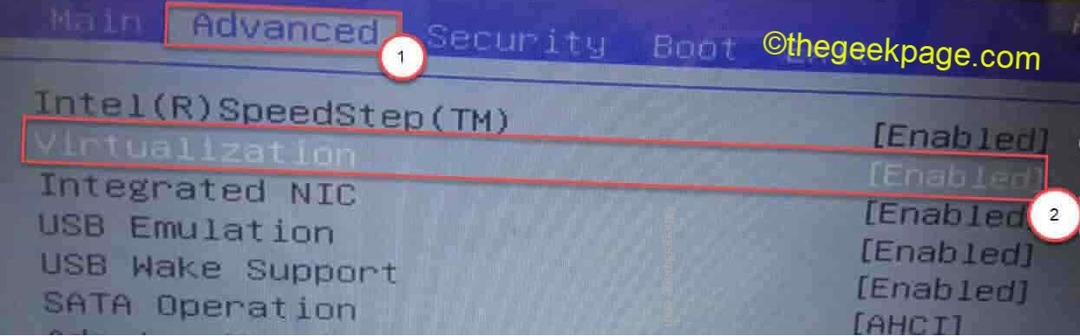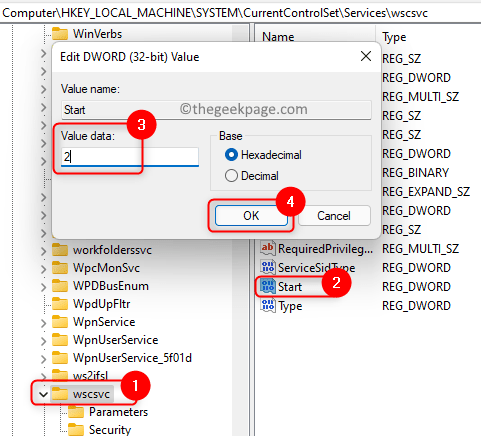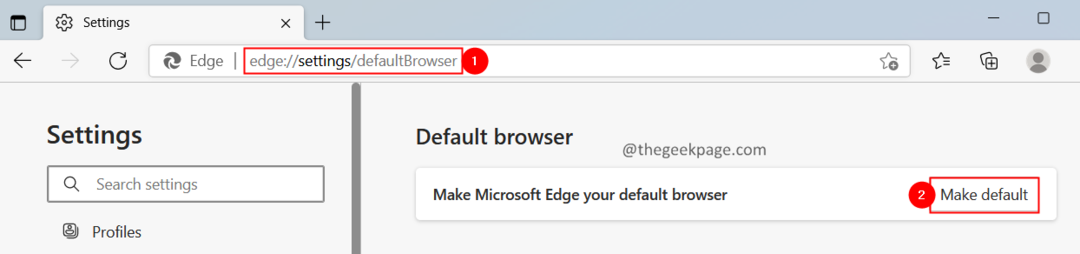沿って TechieWriter
コマンドプロンプトでWindowsファイアウォールを無効/有効にする方法 :-A ファイアウォール システムとワールドワイドウェブの間のガードとして機能します。 悪意のあるコードがシステムに侵入して問題を引き起こすのを防ぎます。 多くの場合、これは祝福として数えられ、Windowsファイアウォールをオンにすることは、新しいシステムを購入したときに誰もが達成する主要なタスクの1つです。 しかし、一部のユーザーはWebを探索するのが好きで、戻ってきたときに厄介なウイルスを持ち帰ることを本当に気にしません。 もちろん、彼らは彼らを歓迎すると言う方法を知っていれば、彼らに別れを告げる方法を知っています。 そのため、Windowsファイアウォールを時々オンまたはオフにする必要があります。 この記事では、コマンドプロンプトを使用して、さまざまなネットワークでWindowsファイアウォールをオンまたはオフにする方法を探りました。 この単純なトリックをハックする方法を学ぶために、読んでください。
参照:–ファイアウォール設定をインポートおよびエクスポートする方法
ステップ1
- まず、起動する必要があります コマンド・プロンプト. そのために、入力を開始します cmd Cortana検索ボックスに入力します。 これにより、Cortanaに検索結果が表示されます。 名前の付いたものを見つける コマンド・プロンプト.
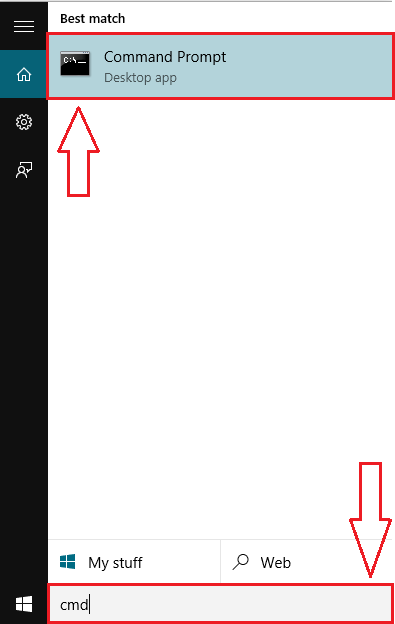
ステップ2
- 今すぐ右クリック コマンド・プロンプト 表示されるメニューから、をクリックします 管理者として実行. これにより、 コマンド・プロンプト 管理者モード。
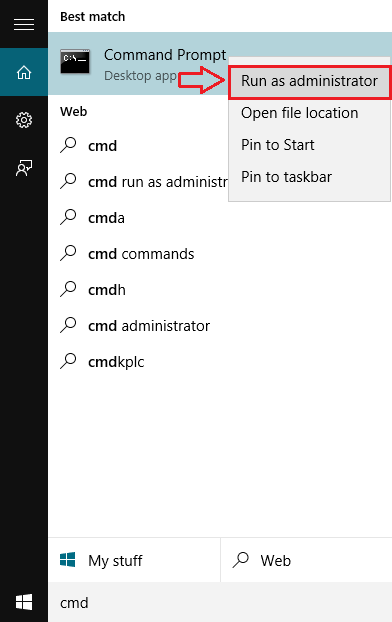
ステップ3
- ファイアウォールをオフにするには、次のコマンドを入力するか、コピーして貼り付けます。 コマンド・プロンプト.
netsh advfirewallは、allprofilesの状態をオフに設定します。
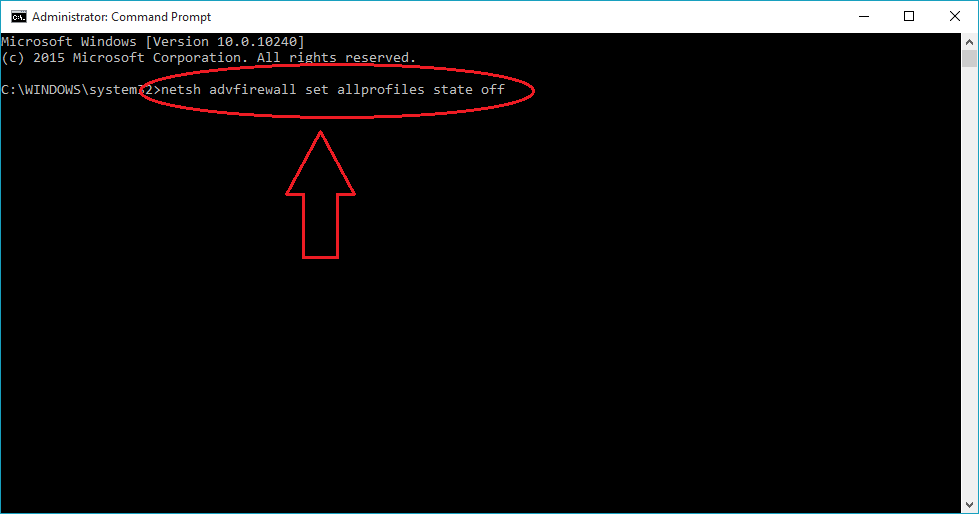
ステップ4
- 入力したコマンドにエラーがない場合は、 コマンド・プロンプト 成功メッセージが表示されます OK.
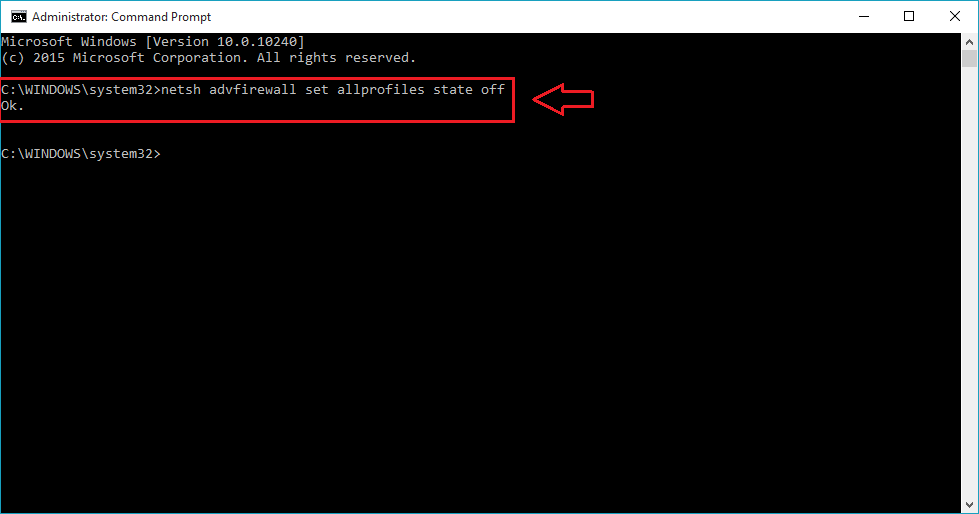
ステップ5
- Windowsファイアウォールを再度オンにしたい場合は、 コマンド・プロンプト 管理者モードで再度、次のコマンドを入力またはコピーして貼り付けます。
netsh advfirewallは、allprofilesの状態をオンに設定します。
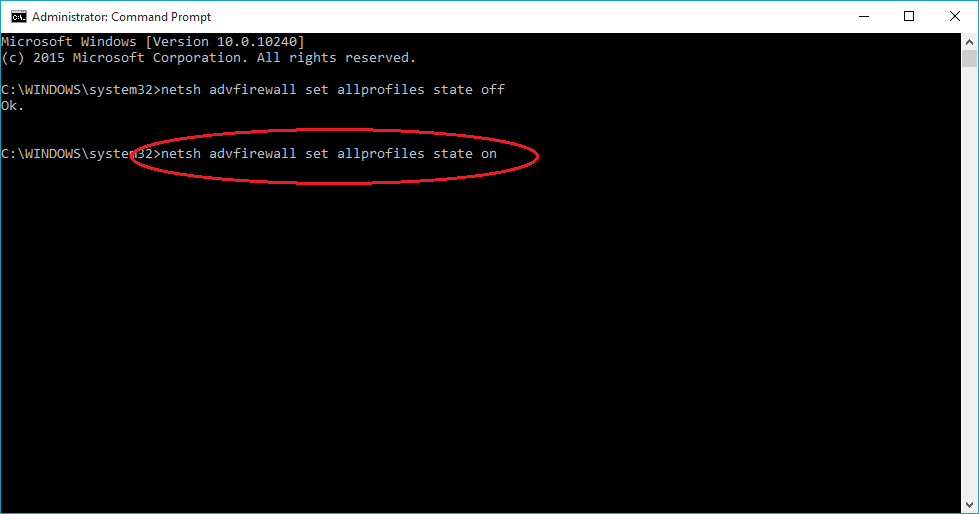
ステップ6
- 以前と同じように、入力したコマンドにエラーがない場合は、 コマンド・プロンプト 成功メッセージが表示されます OK.
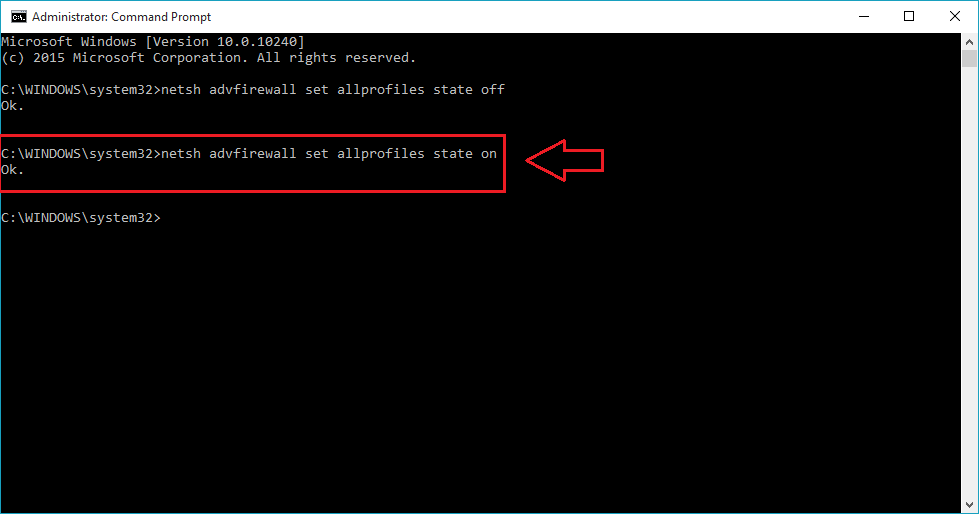
Windowsファイアウォールを操作するために広く使用されているコマンドが他にもいくつかあります。 それらのいくつかを以下に説明します。
現在のユーザー専用のファイアウォール
現在のユーザーに対してのみWindowsファイアウォールを無効または有効にする場合は、次のコマンドを参照できます。 これにより、システム内の他のユーザーのファイアウォール設定が保持されます。
- 無効にするには:
netshadvfirewallはcurrentprofile状態をオフに設定します。
有効にする:
netshadvfirewallはcurrentprofile状態をオンに設定します。
ドメインネットワーク上のファイアウォール
- 無効にするには:
netshadvfirewallはdomainprofile状態をオフに設定します。
有効にする:
netshadvfirewallはdomainprofileの状態をオンに設定します。
パブリックネットワーク上のファイアウォール
- 無効にするには:
netshadvfirewallはpublicprofileの状態をオフに設定しました。
有効にする:
netshadvfirewallはpublicprofile状態をオンに設定しました。
プライベートネットワーク上のファイアウォール
- 無効にするには:
netshadvfirewallはprivateprofile状態をオフに設定しました。
有効にする:
netshadvfirewallはprivateprofile状態をオンに設定しました。
ええ、完了です。 以上です。 今日はこれらのトリックを試すことを忘れないでください。ただし、ファイアウォールをオフにするときは少し注意してください。 記事を読んで楽しんでいただけたでしょうか。